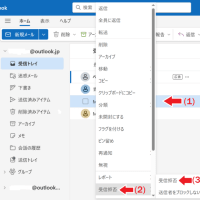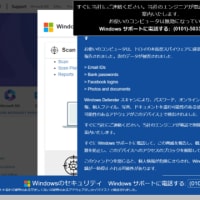1.word
(1)挿入した図形が動くようにする
「2016.5.25 さむかわcomパソコン入門教室」参照。
(2)ルビをふる
Word 2010で文字列にふりがな(ルビ)を振る方法
https://121ware.com/qasearch/1007/app/servlet/relatedqa?QID=013105
2.Excel
(1)数式を文字として入力
数式を入力する(数式エディタ)
http://www4.synapse.ne.jp/yone/excel2010/excel2010_susikieditor.html
(2)グラフと図形が同時に動くようにする
グラフ内に好みの文字を入れる(図形が置いてけぼりにならないようにする)
http://www.becoolusers.com/excel/chart-textbox.html
(3)全世帯表から世帯別に印刷する
世帯番号や代表者(世帯主)識別子をつける案などを検討した。
体裁に拘らず、簡便な方法でも良いのであれば、下記「こぼれ話」の方法もある。
[こぼれ話]
●居住者全体の表の中から、住居(建屋)単位に必要な部分だけ印刷する方法。
(1)行は印刷する順番に並べて作る。
例:代表者を先頭に。2世帯住宅は世帯毎に固めて。
注:バラバラに作り、後で住居毎に並べ替え(ソート)する、という方法もあるが、表を更新する際の手間を考えると、印刷順と表の順は一致している方が分り易い。
(2)印刷単位(住居毎)に改ページ記号を入れる。
・[ページ レイアウト] タブの [ページ設定] で [改ページ] をクリックします。
・[改ページの挿入] をクリックします。
(3)印刷範囲を指定する。
[ページ レイアウト]、[印刷範囲]、[印刷範囲の設定] の順にクリックします。
(4)印刷するページに列見出しを付ける
[ページ レイアウト] タブの [ページ設定] で、[印刷タイトル] をクリックします。
(5)必要に応じてヘッダーやフッターを入れる。
ページ番号を入れると整理し易い。
(a)元となる表 全住居の一覧

(b)上記表を(1)から(5)の手順で印刷すると住居(建物)毎に別のページに印刷されます。
 p1
p1
 p2
p2
 p3
p3
 p4
p4
(6)個人情報漏洩防止
個人情報を扱う場合は、漏洩しないよう具体的な策を講じる必要があります。「2016.9.21 さむかわcomパソコン入門教室>余談」をご覧ください。
(1)挿入した図形が動くようにする
「2016.5.25 さむかわcomパソコン入門教室」参照。
(2)ルビをふる
Word 2010で文字列にふりがな(ルビ)を振る方法
https://121ware.com/qasearch/1007/app/servlet/relatedqa?QID=013105
2.Excel
(1)数式を文字として入力
数式を入力する(数式エディタ)
http://www4.synapse.ne.jp/yone/excel2010/excel2010_susikieditor.html
(2)グラフと図形が同時に動くようにする
グラフ内に好みの文字を入れる(図形が置いてけぼりにならないようにする)
http://www.becoolusers.com/excel/chart-textbox.html
(3)全世帯表から世帯別に印刷する
世帯番号や代表者(世帯主)識別子をつける案などを検討した。
体裁に拘らず、簡便な方法でも良いのであれば、下記「こぼれ話」の方法もある。
[こぼれ話]
●居住者全体の表の中から、住居(建屋)単位に必要な部分だけ印刷する方法。
(1)行は印刷する順番に並べて作る。
例:代表者を先頭に。2世帯住宅は世帯毎に固めて。
注:バラバラに作り、後で住居毎に並べ替え(ソート)する、という方法もあるが、表を更新する際の手間を考えると、印刷順と表の順は一致している方が分り易い。
(2)印刷単位(住居毎)に改ページ記号を入れる。
・[ページ レイアウト] タブの [ページ設定] で [改ページ] をクリックします。
・[改ページの挿入] をクリックします。
(3)印刷範囲を指定する。
[ページ レイアウト]、[印刷範囲]、[印刷範囲の設定] の順にクリックします。
(4)印刷するページに列見出しを付ける
[ページ レイアウト] タブの [ページ設定] で、[印刷タイトル] をクリックします。
(5)必要に応じてヘッダーやフッターを入れる。
ページ番号を入れると整理し易い。
(a)元となる表 全住居の一覧

(b)上記表を(1)から(5)の手順で印刷すると住居(建物)毎に別のページに印刷されます。
 p1
p1 p2
p2 p3
p3 p4
p4(6)個人情報漏洩防止
個人情報を扱う場合は、漏洩しないよう具体的な策を講じる必要があります。「2016.9.21 さむかわcomパソコン入門教室>余談」をご覧ください。